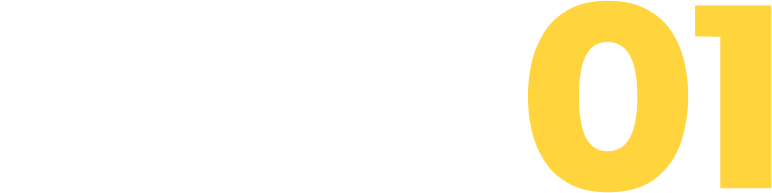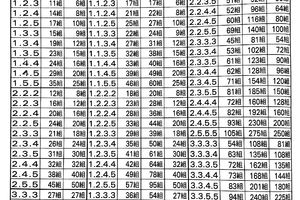▼這組快捷鍵是微軟在 Office 2013年版本之後所推出的新功能,運用的方式也非常多元,能夠幫助使用者快速合併、拆解資料等,是非常實用的功能!

▼首先來看看第一個功能:快速拆分。
首先在 B2、C2 儲存格中填入想要拆分的內容,接著按下「Ctrl+E」,系統就會自動辨認並填入之後的內容。
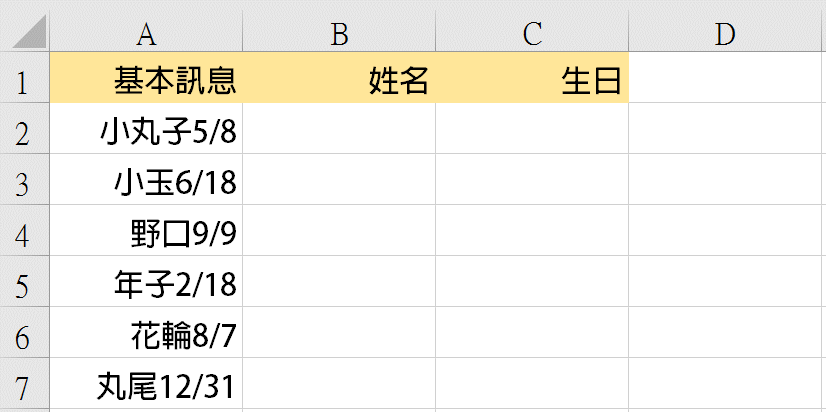
▼第二個功能:快速合併。
在 A2 儲存格中填入想要合併的內容後,按下「Ctrl+E」系統就會自動幫你補上之後的內容了!
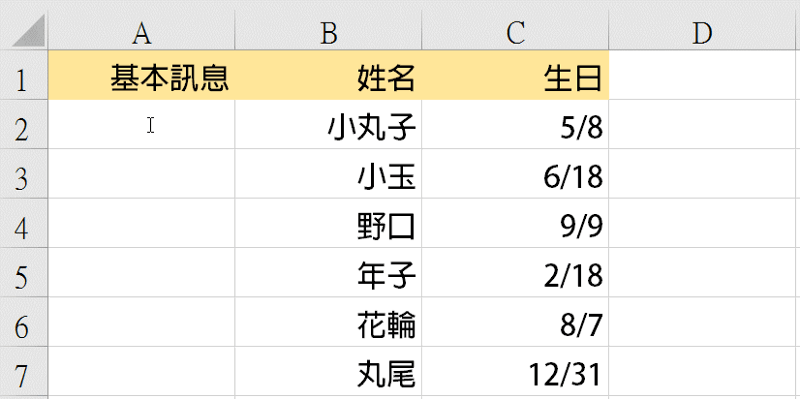
▼第三個功能:更改格式。
就如同下圖的例子,想要將電話號碼的格式從「括號」改成「破折號」,在 C2 儲存格中填入新的格式內容,接著按「Ctrl+E」讓系統自動辨認並填充之後的內容。
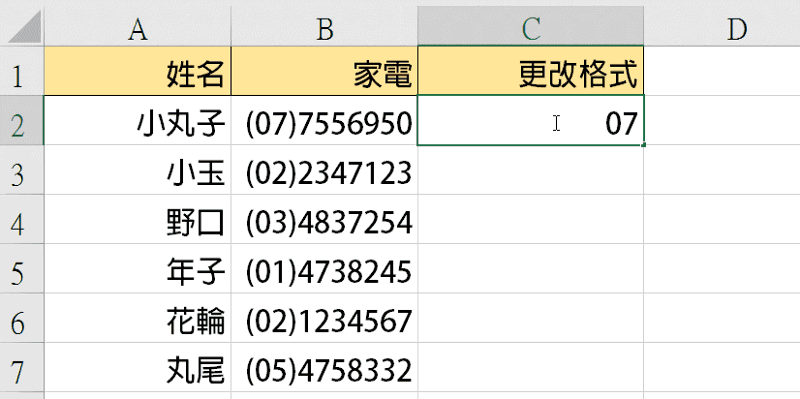
▼第四個功能:添加符號。
有時候基於個資法的疑慮,需要將號碼、身份證字號以「*」來代替,也可以用「Ctrl+E」來完成。
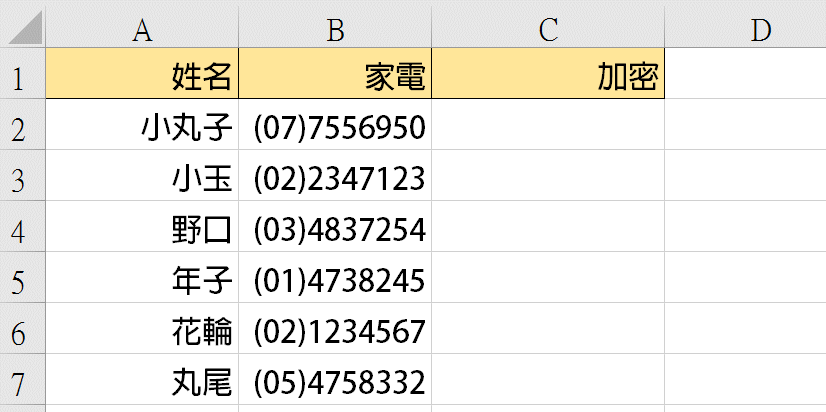
▼第五個功能:更改文字。
想要快速更改整行的文字格式,也可以在 B2 儲存格中輸入新的格式後,用「Ctrl+E」讓系統將其餘的內容進行修改。
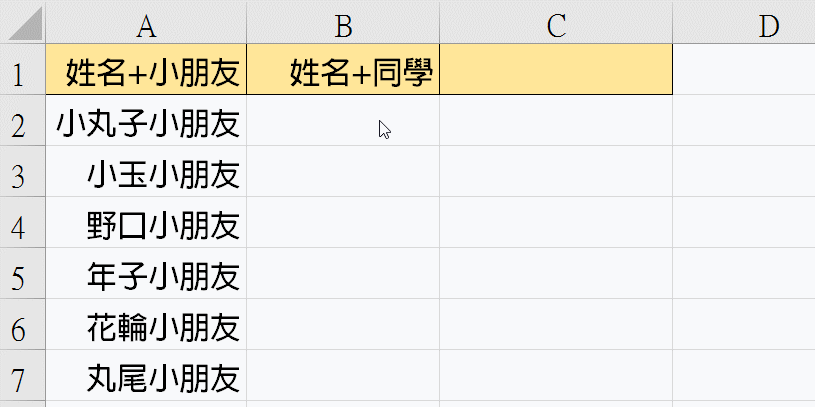
原來「Ctrl+E」這組快捷鍵在 Excel 裡面有著那麼實用的功能,將這招學起來之後,以後就不用一個一個手動更改了!
來源:Medium ,作者麥斯雞 授權標籤
[圖擷取自網路,如有疑問請私訊]